Как сделать треугольник в скретче
Обновлено: 07.07.2024
Сделаем проект, в котором спрайт выступит в роли художника и нарисует домик под солнцем. Подобный фон для сцены мы уже делали в графическом редакторе. При желании сделанный спрайтом рисунок можно сохранить, нажав на правую кнопку мышки и выбрав нужную команду:
2. Рисуем дорожку.
4. Рисуем солнце.
5. Рисуем облака.
6. Рисуем корпус дома.
9. Ставим спрайт в угол
Для большей наглядности каждому шагу алгоритма будет соответствовать свой скрипт. А в качестве заголовков будем использовать команду “ Когда нажата клавиша 1,2,3.. .”
1. Рисуем небо
Среди блоков рисования нет команды заливки какой-либо фигуры цветом. Выйдем из положения, установив размер пера в 300 точек. Высота сцены равны 360 точкам, таким образом одним широким мазком мы закрасим нужным цветом почти все пространство. Главное - опустить перо и поднять в нужной точке. В нашем примере мы проводим линию слева-направо от точки: х=-240, у=40 до точки: х=260 (специально выходим за пределы сцены), у=40. Для создания такой линии хорошо подходит команда движения “ плыть () секунд в точку х() у() ”, которая дает возможность задать и продолжительность создания линии и ее конечную точку. Хотя тот же конечный результат можно получить и командой “идти 480 шагов”: . До начала рисунка на всякий случай перо лучше поднимать, иначе вы можете неожиданно обнаружить случайные линии, которые спрайт сделал бесконтрольно.
2. Рисуем дорожку
3. Рисуем забор
Для рисунка забора мы используем цикл, с помощью которого нарисуем 25 разноцветных дощечек забора. А чтобы получить уникальную расцветку, используем блок случайных чисел для цвета и оттенка каждой дощечки.
4. Рисуем солнце
Просто 1 раз опустим перо желтого цвета величиной в 70 точек в указанном месте.
5. Рисуем облака
Подобным образом нарисуем и облака, только поменяем цвет, размер и координаты. Сколько облаков нарисует наш скрипт? Как это можно определить?
6. Рисуем корпус дома
Здесь все очень просто - проведем линию определенного цвета и размера от одной точки координат (х=-40, у=-100) до другой (х=40, у=-100). Размер пера равен высоте корпуса нашего домика.
7. Рисуем окна
Т.к. нельзя поменять форму пера для рисования квадратных окон, закрашенных каким-либо цветом (мы сделаем их белыми), нашему художнику нужен специальный костюм - квадрат , который мы отпечатаем 2 раза в тех местах рисунка, где должны быть окна. Сделайте костюм с помощью графического редактора. Назовите его “квадрат”, как показано на рисунке. При желании можно изобразить не просто белый квадрат, а нарисовать занавески, цветок и т.п. Напечатаем 2 окна:
8. Рисуем крышу
Используем тот же подход, как и с окнами, чтобы нарисовать треугольную крышу определенного цвета. Нарисуйте в графическом редакторе костюм в форме треугольника, чтобы можно было напечатать его на месте крыши нашего домика. Назовите его “треугольник”, как показано на рисунке. Напечатайте в нужном месте сцены этот костюм.
9. Ставим спрайт в угол
Творческие задания
1. Можно ли изменить проект Домик под солнцем таким образом, чтобы в нем был один скрипт, а не 9, как сейчас? Если вы знаете, как это сделать, внесите изменения в проект. Сохраните полученный результат.
2. Используя команды рисования, в сочетании с блоками контроля и движения, можно создавать программируемые произведения компьютерной графики - живые рисунки, которые меняются во времени и общаются со зрителем. Для создания своего живого полотна вы можете параллельно запустить целую группу спрайтов-художников с перьями разных цветов, оттенков и размеров.
3. Используя блок печати копий спрайтов можно создать лес из одного изображения дерева или цветочную поляну из одного изображения цветка. Чтобы копии были уникальными, м ожно случайным образом менять цвет, размер и форму оригинала до применения команды печать . Посмотрите на устройство этого скрипта. Попробуйте с его помощью создать сказочный лес из одного дерева!

Скретч язык программирования: подробнее о спрайтах
Scratch уроки приобщают вас к заветной цели – созданию игр. И там нужны спрайты – картинки, которые мы с удовольствием анимируем. Это суть языка программирования scratch. С правой стороны находится окошко управления спрайтами.
- Две кнопки в левом углу отвечают за видимость спрайта. У них простые функции –скрыть или показать персонаж. Обратите внимание, даже если скроете спрайт, то из поля картинка не пропадет, и котик остается. Это удобная функция, если думаете, как создать игру в скретч. Вам придется ей пользоваться.
Scratch программирование игры: как добавить нового спрайта
Допустим, нам надоел котик. Рядом с его изображением есть значок корзины, кликаем. Чтобы добавить новый спрайт нажимаем на синий кружочек в правом нижнем углу. Откроются 4 варианта:
- Загрузить спрайт с компьютера. Язык программирования для детей scratch позволяет добавлять персонажа, которого сами нарисовали. Или вам понравилась картинка в интернете. Добавьте в спрайт.
- Сюрприз. Нажимая кнопку, вы автоматически загружаете спрайт из библиотеки. Попасться может рандомный персонаж.
- Нарисовать. Создание игры в скретч подразумевает и такой вариант. Если обладаете художественными навыками, обязательно попробуйте. Откроется панель, где представлены необходимые инструменты для рисования. И во вкладке можно выбрать спрайт из библиотеки. Это позволяет сделать среда программирования скретч.
Библиотека спрайтов
- Еда;
- спорт;
- животные;
- люди;
- мода;
- буквы;
- танец;
- музыка.
Рассматриваем блоки, которые можно применить к спрайтам.
Управление фоном
Теперь скретч игры!
Нажимаем на зеленый флажок. Вы помните, что он расположен над окном спрайтов. Мы зададим программу, где мышка будет уменьшаться, дракон увеличиваться. И дополним игру звуковым сопровождением. Напишем 2 программы для каждого спрайта.
Scratch программирование станет интереснее, если заниматься в группах с наставником. Записывайтесь на курсы ScratchJunior для юных программистов и Scratch для более взрослых деток. Обучение проходит в форме игры. Каждого ребенка ждут призы и время, проведенное в компании единомышленников. Чтобы понять, как сделать игру в скретч, достаточно прийти к нам!

Аннотация: Программирование сейчас является очень актуальной темой. Это связано с развитием и внедрением в повседневную жизнь информационно-коммуникационных технологий, с тем, что ни одно устройство в наше время не работает без написанной программы. Существуют множество языков программирования, которые предназначены для выполнения конкретных задач. Scratch (Скретч) гораздо легче, чем все традиционные языки программирования. Данная работа посвящена исследованию возможностей среды Scratch для решения математических задач.
Программирование сейчас является очень актуальной темой. Это связано с развитием и внедрением в повседневную жизнь информационно-коммуникационных технологий, с тем, что ни одно устройство в наше время не работает без написанной программы. Существуют множество языков программирования, которые предназначены для выполнения конкретных задач. Визуальная объектно-ориентированная среда программирования Scratch создана на языке Squeak и основана на идеях конструктора Лего, где из команд-кирпичиков методом drag-and-drop собирается программа-скрипт. Семантика языка программирования Scratch является событийно-ориентированной, т.е. выполнение программы-скрипта определяется событиями – действиями пользователя (управление с помощью клавиатуры и мыши).
Scratch является отличным инструментом для начала изучения основ алгоритмизации и программирования со школьниками благодаря нескольким факторам:
• эта программная среда легка в освоении и понятна даже младшим школьникам, но при этом она позволяет составлять сложные программы;
• эта программа позволяет заниматься и программированием, и созданием творческих проектов;
• вокруг Scratch сложилось активное, творческое международное сообщество.
Педагогический потенциал среды программирования Scratch позволяет рассматривать ее как перспективный инструмент (способ) организации междисциплинарной внеучебной проектной научно-познавательной деятельности школьника, направленной на его личностное и творческое развитие.
Объект исследования: язык программирования.
Предмет исследования: среда программирования Scratch.
Цель работы: исследование возможностей среды Scratch для решения математических задач, создание собственных проектов решения математических задач в среде Scratch.
Задачи, поставленные для достижения цели: изучить среду программирования Scratch, ее возможности и характеристики; рассмотреть потенциал программирования на Scratch, при решении математических задач; создать собственные проекты решения математических задач; провести анализ полученных результатов.
Гипотеза: среда Scratch располагает всеми возможностями для создания проектов, направленных на решение математических задач.
Методы: поиск и сбор информации; анализ и синтез полученных данных; проектирование и создание собственных программных продуктов; обобщение данных.
Изучая программу Scratch на занятиях внеурочной деятельности, возникла идея исследовать возможности программы для создания проектов направленных на решение разнообразных математических задач.
Scratch содержит арифметические операции (сложение, вычитание, умножение, деление, вычисление остатка от деления нацело и др.). Имеющийся набор операций предоставляет возможность для выполнения заданий по созданию программ, использующих линейный алгоритм с операциями над числовыми данными. В Scratch можно отработать правила приоритета арифметических операций при расчёте математических выражений, создавая скрипты с вложенными друг в друга зелёными блоками. Все проекты созданы в среде Scratch 2.0.
Второй спрайт просто выводит на экран число, полученное с клавиатуры.
Диалоговая программа, запрашивающая число, а в ответ выводящая квадрат этого числа.
Для создания данного проекта был подготовлен фон, на котором изображен прямоугольник со сторонами a и b и формула площади прямоугольника в буквенном выражении. Программа запрашивает длины сторон a и b прямоугольника, а затем выдает результат – его площадь.
Проект 3. Периметр и площадь треугольника.
Программа для нахождения площади написана основываясь на формулу Герона.
Прописываем условия, при которых треугольник с заданными сторонами существует.
Находим значение периметра по формуле
Подставляем найденное значение в формулу Герона:
Собираем условный алгоритм и проверяем работу программы:
Программа работает корректно
Как и в предыдущем проекте, программа запрашивает длину сторон треугольника и определяет с помощью условного алгоритма, существует ли треугольник с заданными сторонами.
Если треугольник существует, то с помощью теоремы Пифагора и следствий из этой теоремы определяем какой задан треугольник: прямоугольный, остроугольный или тупоугольный.
Если треугольник прямоугольный, то выражение a 2 + b 2 = c 2 . Программе неизвестно какие стороны являются катетами, а какая гипотенузой, поэтому поочередно проверяем формулу для всех сторон. Создаем переменные a, b, c
Находим катеты (a, b) и гипотенузу треугольника
Если сумма квадратов катетов больше квадрата гипотенузы, то треугольник – остроугольный, если сумма квадратов катетов меньше квадрата гипотенузы, то треугольник тупоугольный.
Проверяем работу программы. Программа работает корректно с любыми числами.
Создаем три переменных, которые принимают значения, введенные с клавиатуры.
Отдельно создаем переменные для дискриминанта (d) и корней уравнения (x, x1, x2)
Программу, которая в начале вычисляет значение дискриминанта, а затем основываясь на его значении выводит значения корней, или пишет, что корней нет.
Проверяем работу программы.
Цель нашего исследования была достигнута: среда Scratch позволяет создавать проекты, направленные на решение математических задач. В результате проделанной работы гипотеза подтвердилась, в итоге осуществленного экспериментального исследования было установлено, что среда Scratch располагает большими возможностями для создания проектов, направленных на решение математических задач.
Координаты в Scratch, координатная сетка, блоки движения, пример использования блоков движения в Scratch.
Координатная сетка
Сцена в Scratch представляет собой координатную сетку.

Координатная сетка строится на основе двух линий, они называются осями. Чтобы не запутаться, у каждой оси есть свое название. Горизонтальную ось (оранжевую) принято называть ось x, а вертикальную (синюю) — ось y.
Точка пересечения осей называется началом координат. В этом месте значения по оси x и оси y равно 0.

Если значение X положительное, то есть больше нуля, то оно находится справа от оси Y на нашей координатной сетке, если значение отрицательно (меньше нуля), то слева. В случае если значение Y положительное, то оно находится над осью X, если отрицательное — под осью. Если значение ровно 0, то точка находится на оси.

Для примера рассмотрим кота Scratch. Сейчас он находится левее оси Y, значение X меньше нуля. Он выше оси X, значение Y больше нуля. Если провести от нашего кота линии до осей, то мы сможем найти его координаты: Х=-200, Y=100.

Координатная сетка в Scratch не отображается, однако у каждого спрайта на сцене есть свои координаты. Эти значения вы найдете под сценой. За точку принимается центр спрайта.

Движение в Scratch
Блоки движения в Scratch находятся первыми в левом боковом меню, все блоки движения голубого цвета.
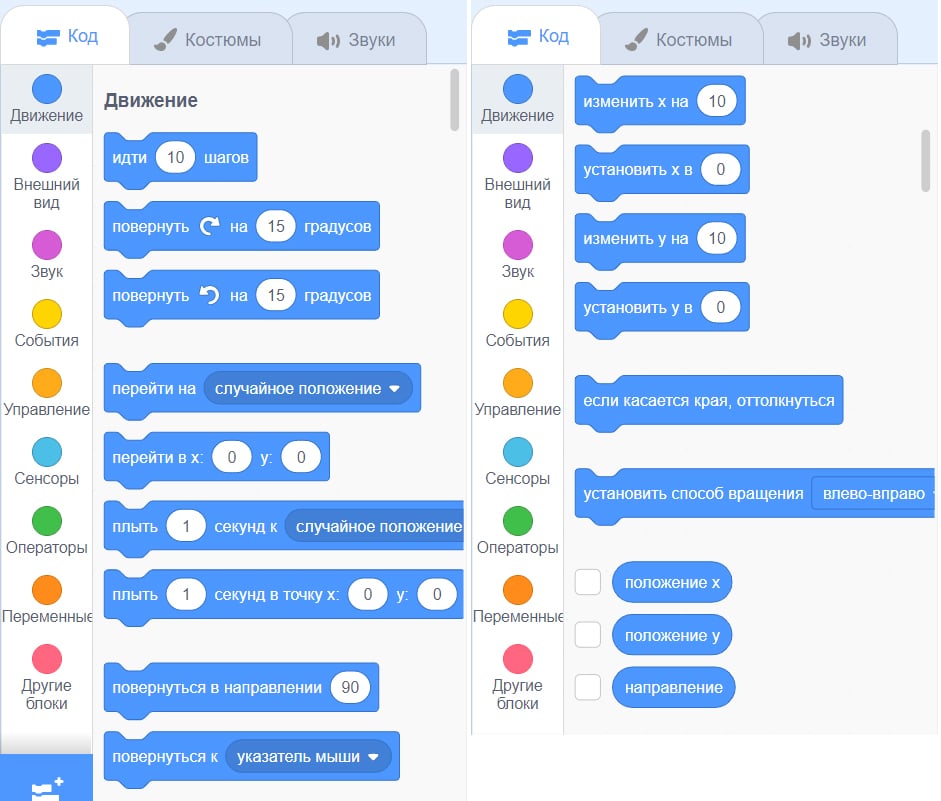
Разберем назначение каждого блока.
Идти… шагов
Блок для перемещения на сцене, 1 шаг равен 1 пикселю.
Повернуть на… градусов

Данные блоки предназначены для поворота спрайта вокруг себя. Первый блок поворачивает по часовой стрелке, второй — против.
Полный оборот вокруг себя равен 360 градусом. В этом случае спрайт вернется в то же положение. Если мы хотим, чтобы наш спрайт обернулся назад, то указываем значение 180 градусов.
Перейти
Блоки служат для мгновенного перемещения в указанное положение: на случайное, на указатель мыши, к другому спрайту или в точку по заданным координатам.
Плыть

В отличие от блока перейти, блок плыть плавно перемещает спрайт в заданное положение (случайное, к указателю мыши, другому спрайту или в точку по координатам) в течение указанного времени.
Повернуться

Данный блок нужен для поворота в указанном направлении: к указателю мыши, к другому спрайту или на указанное количество градусов.

Изменить/Установить

Блоки служат для изменения координат. Блок Изменить необходим для перемещения по осям на указанное значение (например, если нужно переместить влево по горизонтали, то мы выбираем изменить х на -10). Блок Установить задаёт координату в указанное значение.
Если касается края, оттолкнуться

Если наш спрайт касается края сцены, то есть координаты превышают размер сцены, то данный блок поворачивает спрайт в обратном направлении.
Установить способ вращения

Блок нужен для выбора стиля вращения: влево-вправо, не вращать, кругом.
Положение/Направление
Блоки активируют показ положения и направления спрайта на сцене.
Пример использования блоков движения в Scratch
Рассмотрим использование блоков движения на примере игры в пинг-понг, а именно создания движения мяча.
Читайте также:

